
Obsah:
- Krok 1: Zostavenie základného rámu
- Krok 2: Zostavte krokový motor osi Y
- Krok 3: Zostavenie motora a laserového držiaka osi X
- Krok 4: Zostavte vozík krokového motora
- Krok 5: Zapojenie rytca
- Krok 6: Stiahnite a nainštalujte Benbox 3.7.99
- Krok 7: Nainštalujte firmvér pre Arduino Nano
- Krok 8: Nastavte parametre laserového rytca Benbox
- Krok 9: Vytvorenie prvej rytiny
- Autor John Day [email protected].
- Public 2024-01-30 11:58.
- Naposledy zmenené 2025-01-23 15:05.


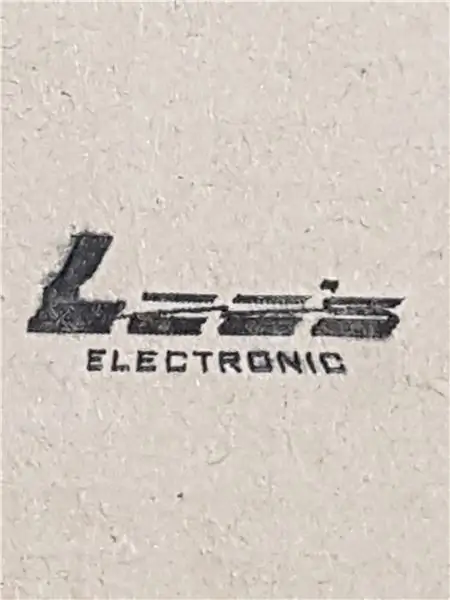
Autor: David Tang
Tento sprievodca vás prevedie montážou a nastavením CNC 500mW laserového gravírovača od spoločnosti Lee's Electronics Components. Všetky diely použité v tejto príručke sú súčasťou súpravy a niektoré náhradné diely je možné zakúpiť jednotlivo. Všetok softvér použitý v tejto príručke je voľne dostupný online.
Tento 500 mW laserový gravírovací stroj má pracovnú plochu asi 250 mm x 300 mm.
Diely:
CNC 500mW súprava laserového rytca (PID: 15892)
Náhradné diely:
Arduino Nano (PID: 10998)
Rozvodový remeň GT2 (PID: 15686)
Remenica rozvodového motora (PID: 15790)
JST 2,5 mm prepojovací drôt (PID: 28595)
Hadica 4 mm špirálový obal (PID: 10630)
Napájací adaptér 12V 5A (PID: 16016)
Mini kábel USB (PID: 21317)
Varovanie: 500 mW laser zahrnutý v tejto súprave poškodí vaše oči, ak sa na nich budete pozerať priamo. Pri práci s týmto strojom vždy používajte dodané ochranné okuliare.
Začnime!
Krok 1: Zostavenie základného rámu



Diely:
2x hliníkové výlisky
2x hliníkové dvojité výlisky
4x konzoly v tvare L
10x nastavovacie skrutky
2x poistné matice
2x hnacie remene
1x riadiaci modul
Inštrukcie:
1. Obdĺžnikovú základňu spojte so 4 kusmi hliníkového výlisku. Na zaistenie rohov rámu použite konzoly L.
2. Položte rozvodový remeň do drážky dvakrát širokého vytláčania. Na každom konci nechajte visieť rovnaké množstvo pásu. Zaistite pás na jednom konci rámu pomocou T-matice a nastavovacej skrutky.
3. Pripojte ovládací modul k kratšiemu koncu rámu.
Krok 2: Zostavte krokový motor osi Y

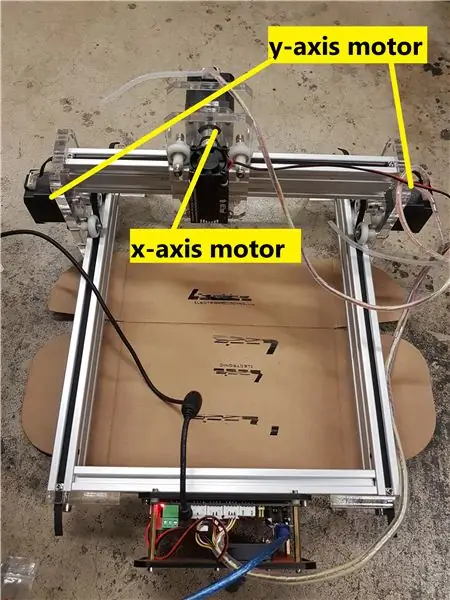
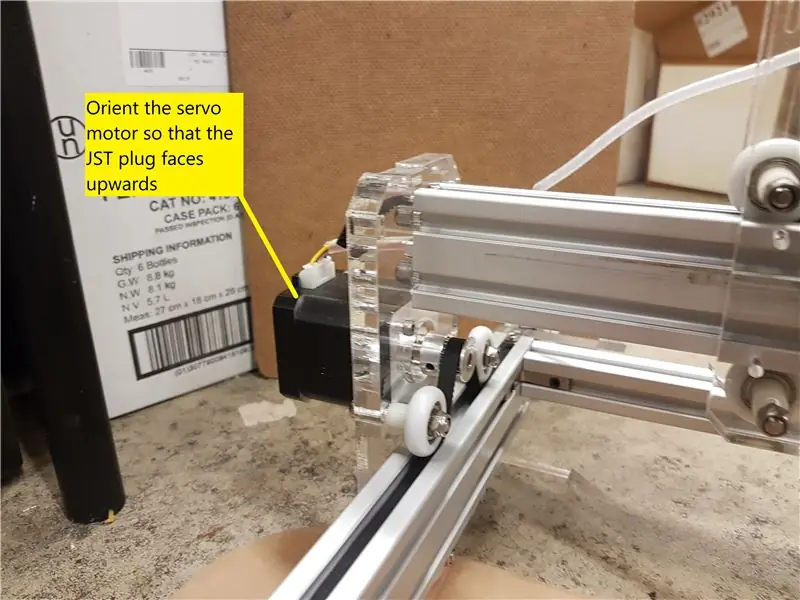
Diely:
2x krokový motor
2x montážne dosky z akrylového motora
8x kolieska s guličkovými ložiskami
8x nylonové podložky
8x skrutky
8x orechov
8x skrutky pre držiaky motora
Inštrukcie:
1. Pripojte rozvodovú kladku k krokovému motoru a potom motor k najväčšej akrylovej doske. Zástrčka na motore by mala smerovať nahor (pozri obrázok). Pripojte rozvodovú kladku k krokovému motoru a ložiská k akrylovému rámu.
2. Strojovými skrutkami a maticami priskrutkujte ložiská a podložky k akrylovej doske. Každá doska má 4 ložiská.
2. Zopakujte vyššie uvedený krok, aby ste skončili s 2 rovnakými rámami servomotora.
Krok 3: Zostavenie motora a laserového držiaka osi X

Diely:
1 x 500 mW laser
2x akrylátové platne
1x krokový motor
1x kladkové koleso
1x hnací remeň
4x skrutky 50 mm
Inštrukcie:
1. Pripojte laserovú diódu k akrylovému plechu pomocou dodaných skrutiek. Odlepte štítok na lasere, aby ste sa dostali k otvorom pre závitové skrutky.
2. Pripojte krokový motor k akrylovej doske. Biela zástrčka JST na servomotore by mala smerovať nahor.
3. Spojte 2 akrylové listy spolu so skrutkami a maticami. Na každej skrutke bude valčekové ložisko a 2 nylonové podložky.
Krok 4: Zostavte vozík krokového motora

V tomto kroku spojíme všetky jednotlivé komponenty, ktoré sme zostavili v predchádzajúcich krokoch, do jedného kompletného stroja.
Diely:
1x dvojité hliníkové výlisky
1x ozubený remenica
4x T-matice
4x šesťhranné nastavovacie skrutky
4x šesťhranná skrutka 30 mm
2x zostava motora (od kroku 1)
1x zostava motora (od kroku 2)
Inštrukcie:
1. Položte rozvodový remeň na posledný kus hliníkového výlisku a zaistite jeden koniec remeňa pomocou T-matice a nastavovacej skrutky.
2. Nasuňte zostavu lasera/serva v osi X na hliníkovú tyč a prevlečte remenicu cez remenicu. Pevne potiahnite, aby sa pás uvoľnil, a potom druhý koniec zaistite vytláčaním pomocou T-matice a nastavovacej skrutky.
3. Pripojte krokový motor osi Y na každý koniec hliníkovej extrúzie pomocou dodaných strojných skrutiek. Ložiská a remenice motora budú smerovať dovnútra.
Krok 5: Zapojenie rytca

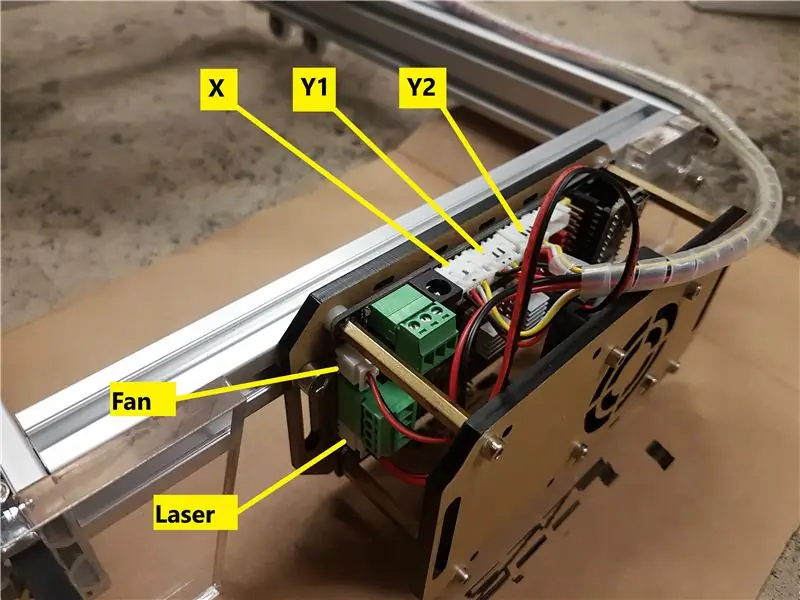
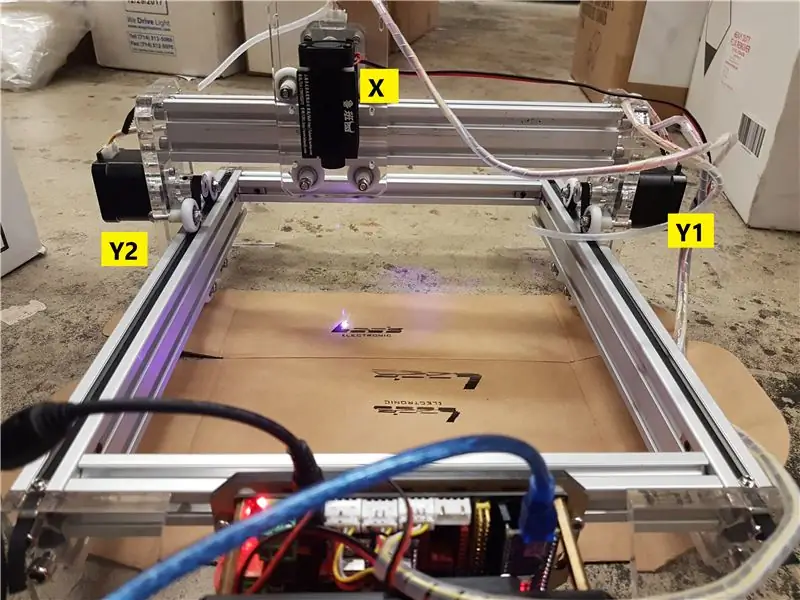
Diely:
1x špirálový zábal
Inštrukcie:
1. Zapojte konektor JST osi Y do portu 4P priamo susediaceho s valcovým konektorom na doske.
2. Veďte ľavý kábel krokového motora osi Y stredom extrúzie osi X a zapojte ho do druhého portu JST.
3. Zapojte kábel pravého krokového motora osi Y do tretieho portu na valcovom zdviháku.
4. Zapojte napájací kábel laserovej diódy do 2 -portového konektora JST označeného ako vysoko výkonný laser/ventilátor.
5. Špirálovým tkacím strojom omotajte drôty, aby sa nezachytili uvoľnené drôty počas pohybu vozíka. Zaistite, aby bol kábel dostatočne voľný, najskôr posuňte vozík do najvzdialenejšieho bodu od riadiacej dosky. Toto by mal byť ľavý horný roh.
6. Do každého rohu základného rámu pripevnite akrylovú nohu. Gratulujem Zostavenie laserového rydla je teraz dokončené!
Krok 6: Stiahnite a nainštalujte Benbox 3.7.99
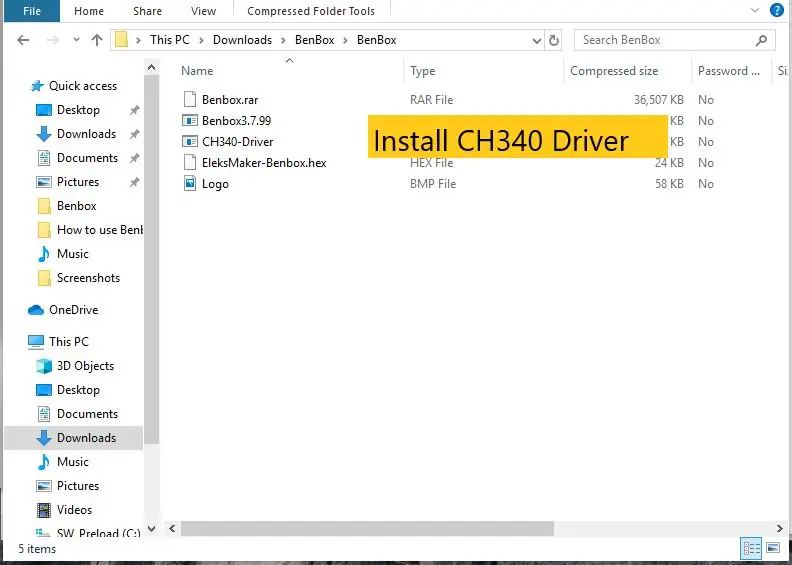
Nainštalujte laserový gravírovací stroj Benbox 3.7.99
1. Stiahnite a rozbaľte aplikáciu Benbox 3.7.99
2. Vyberte položku Benbox 3.7.99 a spustite sprievodcu nastavením
3. Stiahnite a nainštalujte Arduino IDE.
4. Kliknite a nainštalujte ovládač CH340.
5. Reštartujte počítač
5. Pripojte kábel USB medzi počítač a rytec.
Krok 7: Nainštalujte firmvér pre Arduino Nano
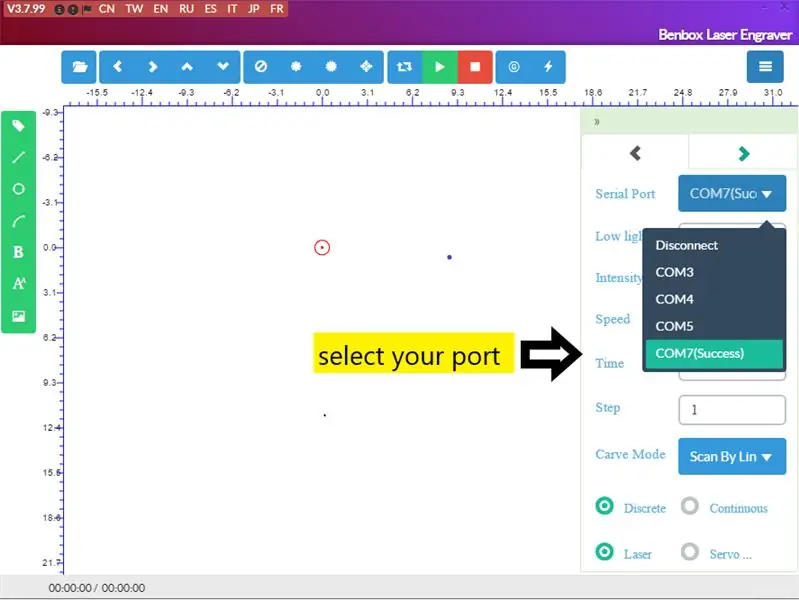
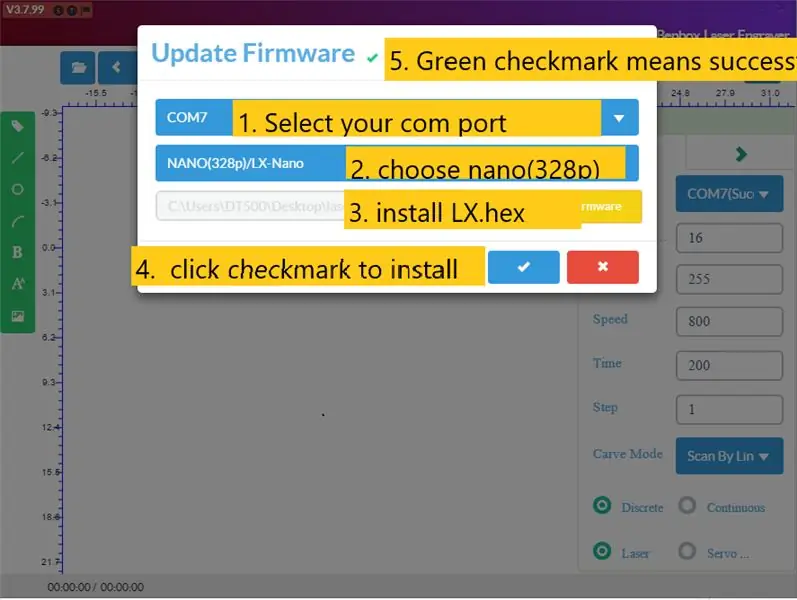
Ak chcete nainštalovať firmvér, kliknite na symbol blesku v hornej časti ponuky (ikona úplne vpravo).
1. Vyberte príslušný port.
2. Vyberte nano (328 p).
3. Vyberte a nainštalujte firmvér Lx. Hex.
5. Kliknite na inštalovať. Keď sa firmvér úspešne nainštaluje, v hornej časti sa vedľa názvu aktualizácie firmvéru zobrazí zelená značka začiarknutia.
Krok 8: Nastavte parametre laserového rytca Benbox
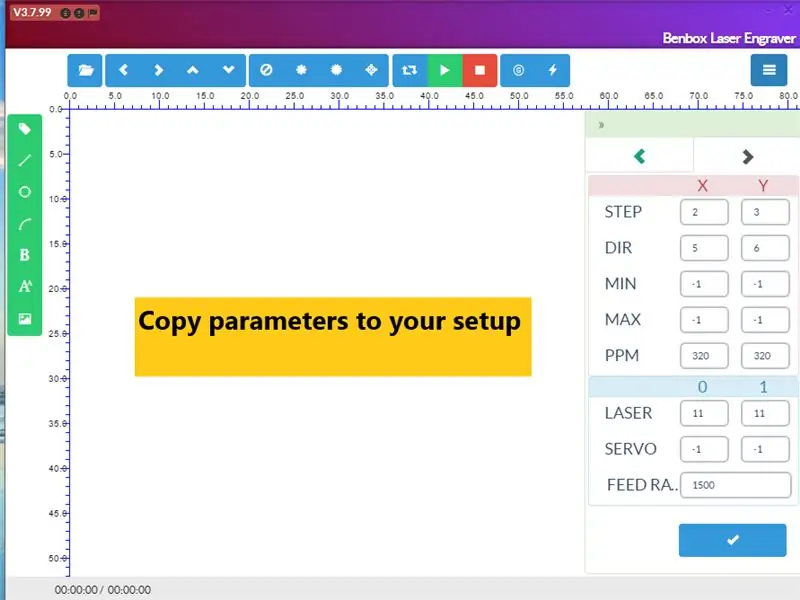
Posledným krokom je nastavenie parametrov pre rytec.
1. Kliknite na modrú ikonu ponuky v pravom hornom rohu softvéru.
2. Kliknutím na šípku vpravo pod ikonou ponuky sa dostanete do zoznamu parametrov.
3. Zadajte hodnoty parametrov, ako je znázornené na fotografii.
Krok 9: Vytvorenie prvej rytiny
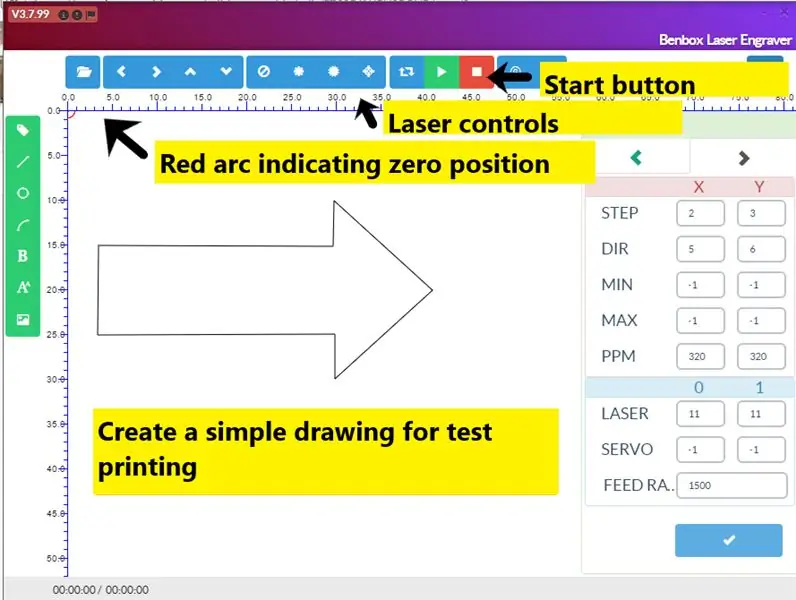
Pred prvým výtlačkom si nasaďte ochranné okuliare proti laseru, ktoré sú súčasťou súpravy! NIKDY sa nepozerajte na laserový lúč bez ochranných okuliarov. V tomto kroku zameriame laser a zarovnáme ho.
1. Kliknite na kruhové laserové tlačidlo a upravujte, kým nebude lúč ostrý.
2. Zarovnajte laser kliknutím na tlačidlo ovládania motora a pohybujte ním, kým nebude orientovaný v požadovanej polohe. Toto počiatočné miesto bude korelovať s červeným oblúkom v polohe (0, 0) (pozri obrázok).
3. Nakreslite jednoduchý obrázok pomocou nástrojov na kreslenie vľavo. Ak chcete odstrániť akúkoľvek časť výkresu, kliknite na ňu pravým tlačidlom myši.
4. Stlačením zeleného tlačidla štart spustíte tlač. Tlač môžete kedykoľvek zastaviť kliknutím na červené tlačidlo Zastaviť.
Blahoželáme vám k úspešnej prvej rytine!
Odporúča:
Laserový čas RADAR VL53L0X Čas letu: 9 krokov

Laserový čas letu RADAR VL53L0X: V tomto návode sa naučíme, ako vytvoriť systém RADAR Lidar pomocou laserového senzora času letu VL53L0X. Pozrite si video
Laserový spirograf: 22 krokov (s obrázkami)

Laser Spirograph: Prezentujte svoje albumy Pink Floyd, pretože je načase, aby ste si urobili vlastnú laserovú show. V skutočnosti nemôže byť dostatočne zdôraznené, koľko „úžasných“získate z tak ľahko zostaviteľného zariadenia. Sledovanie špirály vzorov z
Laserový zabezpečovací poplachový systém (DUÁLNY REŽIM): 5 krokov

Laserový bezpečnostný poplachový systém (DUÁLNY REŽIM): Pokiaľ ide o bezpečnosť, určite potrebujeme nejaký solídny nápad a v tomto prípade je laserový bezpečnostný alarm najlepšou možnosťou, ako si ho vytvoriť doma veľmi jednoduchým spôsobom. V tomto návode sa teda naučíme, ako aby bol tento projekt veľmi jednoduchým spôsobom
Mini CNC laserový rytec: 19 krokov (s obrázkami)

DIY Mini CNC laserový rytec: Toto je návod, ako som remixoval svoj starý CNC laserový rytec a vyrobil som stabilnú verziu laserového CNC rytca na báze Arduina a rezačky tenkého papiera pomocou starých jednotiek DVD a laseru s výkonom 250 mW. Stará verzia môjho CNC: https: //www.instructables
DIY 3D tlačený laserový gravír s pribl. Gravírovaná plocha 38 x 29 cm: 15 krokov (s obrázkami)

DIY 3D tlačený laserový gravír s pribl. Gravírovacia plocha 38 x 29 cm: Slovo vopred: Tento projekt využíva laser s veľkým množstvom vyžarovaného výkonu. To môže byť veľmi škodlivé pre rôzne materiály, vašu pokožku a obzvlášť oči. Buďte teda opatrní pri používaní tohto zariadenia a pokúste sa zablokovať každý priamy
